Windows10系统Adobe Illustrator CS6将图片转手绘图片效果的方法
时间:2021-09-15 09:41:55来源:装机助理重装系统www.zhuangjizhuli.com作者:由管理员整理分享
一般操作Windows系统中Adobe Illustrator CS6是一款专业的矢量绘制图形设计软件。它能够运用软件所提供的各种形状、颜色、复杂的效果和丰富的排版,快速精准的制作出出色的矢量图形。在Adobe Illustrator CS6拥有精良的绘图工具、具有表现力的自然画笔、各种省时功能等多项功能。但在使用过程中难免会遇到一些问题,这不近日就有Windows10系统用户来反应,在使用电脑Adobe Illustrator CS6时如何为图片作出手绘素描效果呢?对于这侬该如何解决呢?对此下面小编就来介绍一下电脑Adobe Illustrator CS6为图片作出手绘素描效果的方法吧。
1、首先,打开Adobe Illustrator CS6,在进入操作界面;
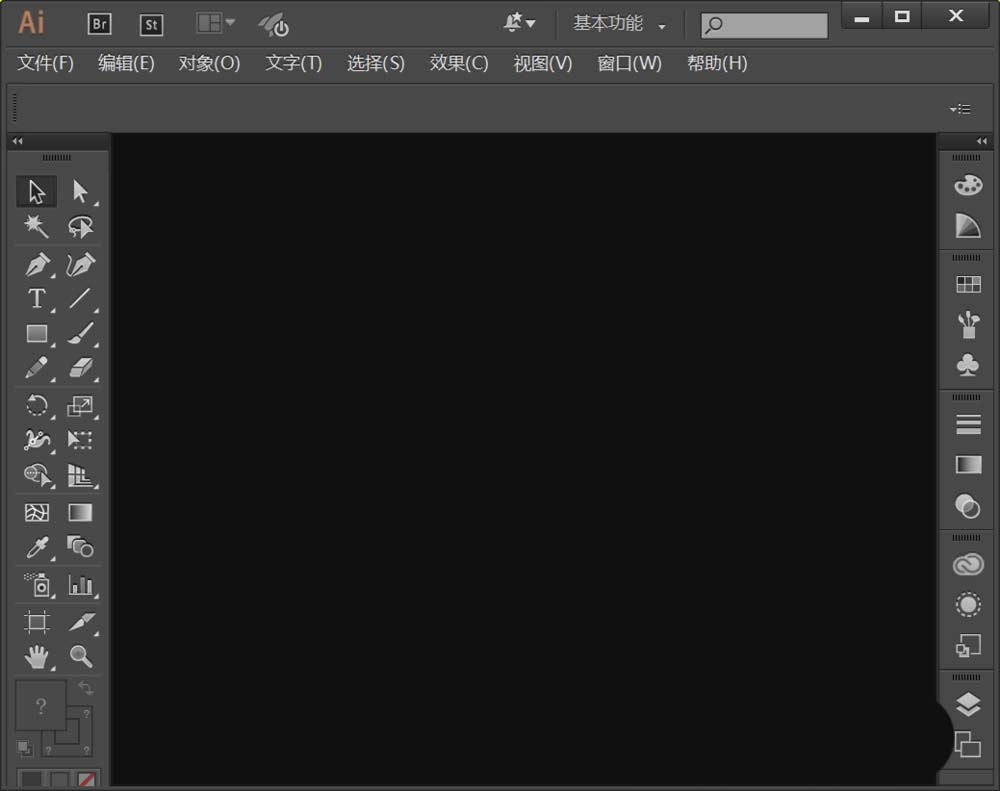
2、然后,在该界面内找到文件菜单里的置入选项;
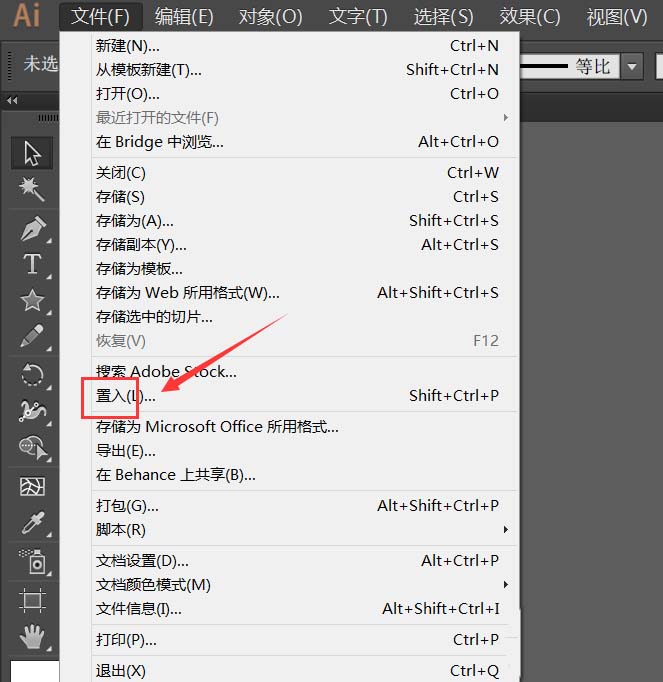
3、在点击置入选项在弹出的对话框内,找到图片;
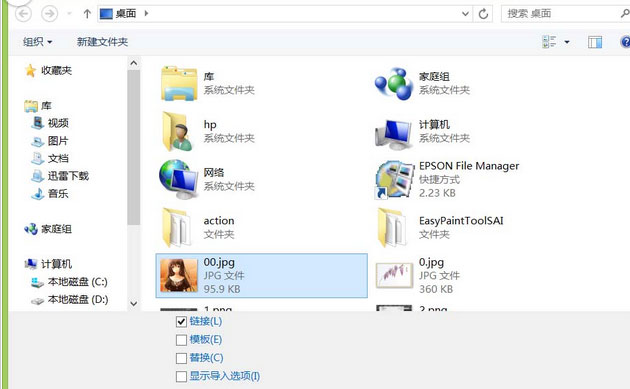
4、这时找到图片后在点击置入,就可以看到置入的图片上有个X号;
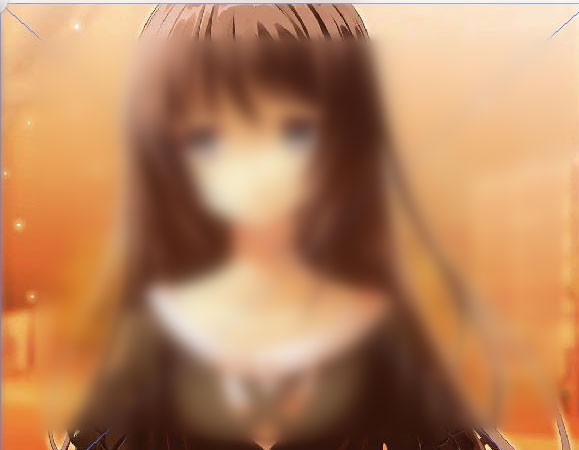
5、在菜单区里找到嵌入选项;
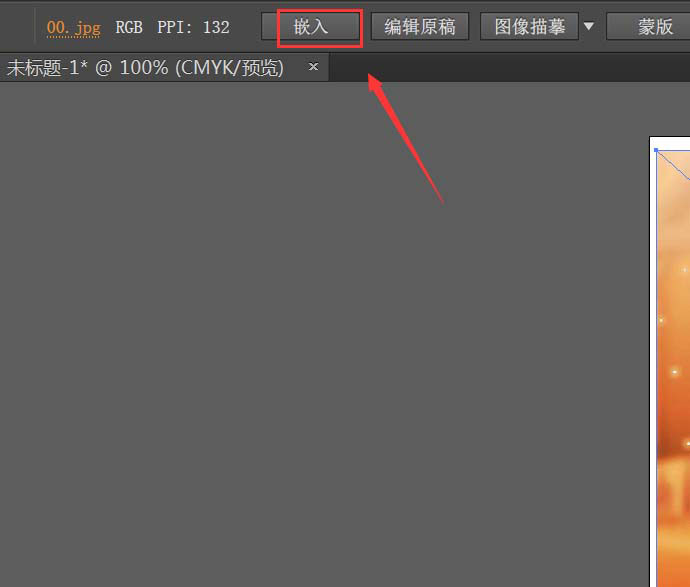
6、在点击嵌入X号就消失了,再找到图形描慕选项,在其子级菜单里找到素描图稿选项;
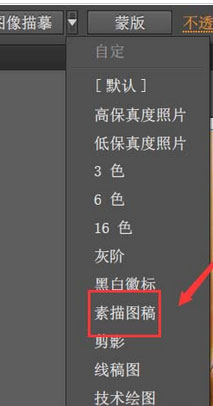
7、最后点击素描图稿选项即可。

以上就是有关于电脑Adobe Illustrator CS6将图片转手绘图片效果的方法就介绍到这了,如果以后用户也遇到这样的问题,不妨按照教程去解决操作吧,希望这个教程对大家有所帮助。
1、首先,打开Adobe Illustrator CS6,在进入操作界面;
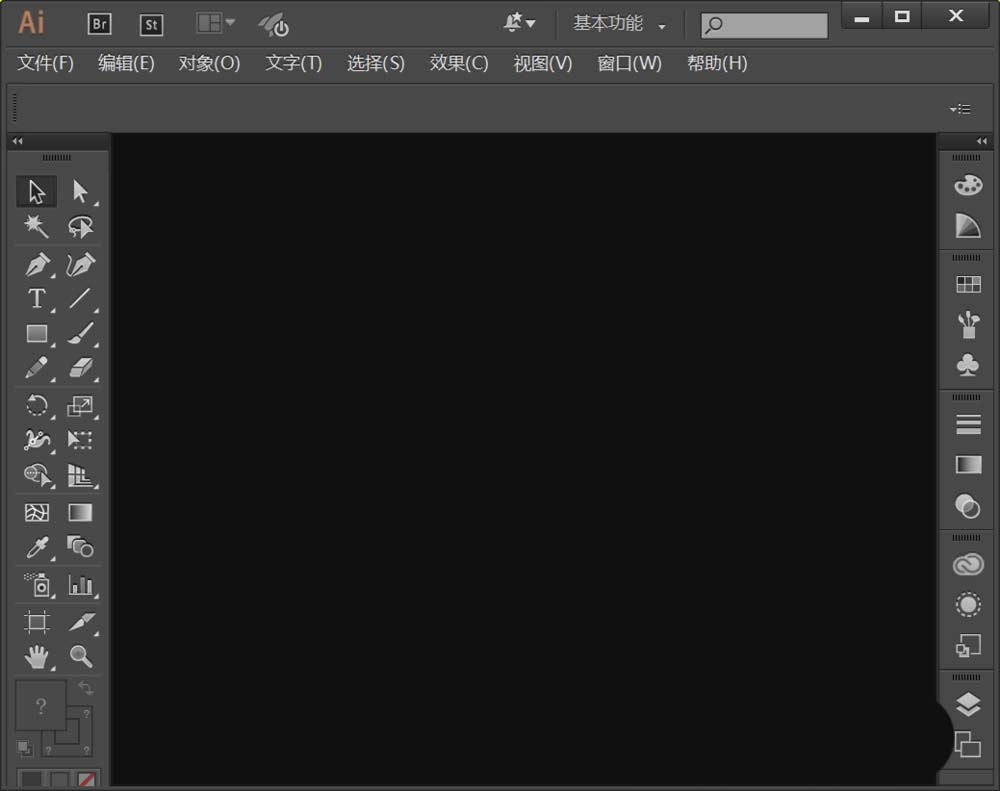
2、然后,在该界面内找到文件菜单里的置入选项;
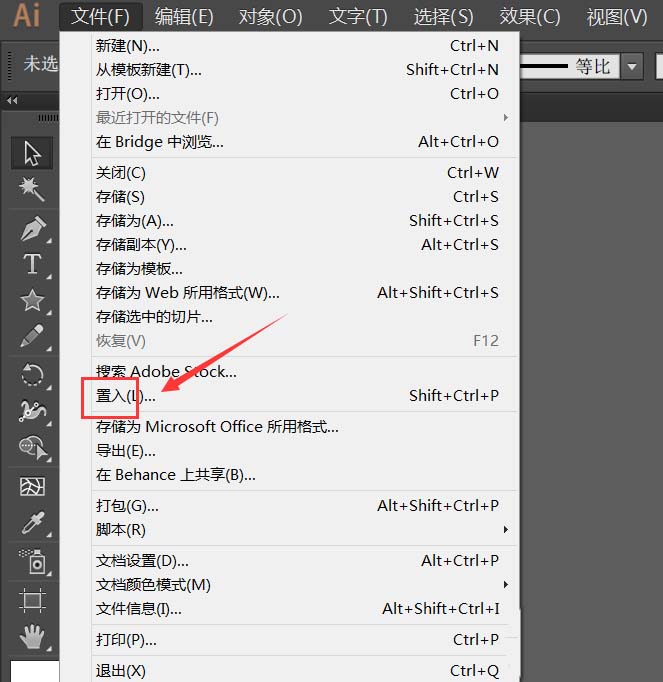
3、在点击置入选项在弹出的对话框内,找到图片;
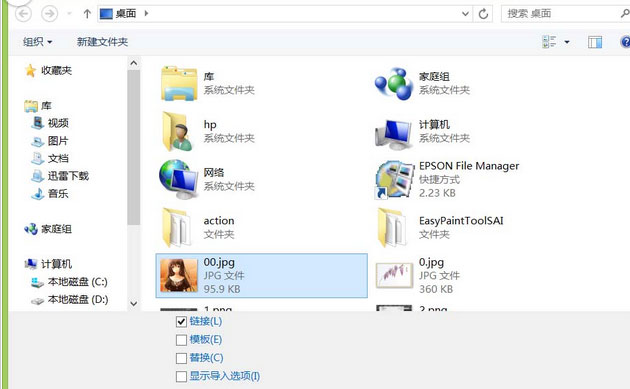
4、这时找到图片后在点击置入,就可以看到置入的图片上有个X号;
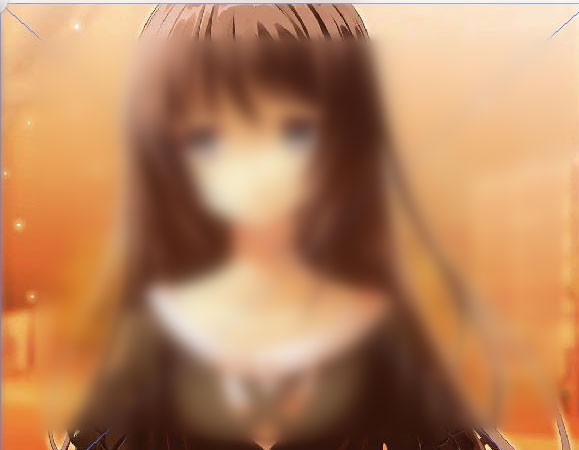
5、在菜单区里找到嵌入选项;
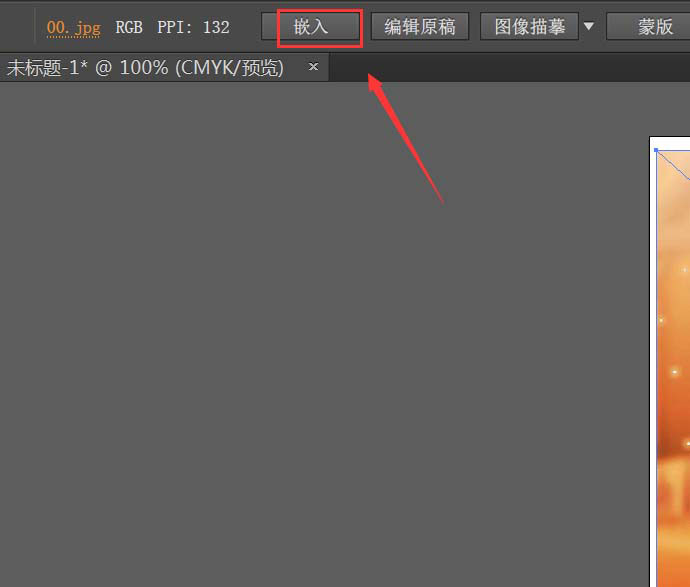
6、在点击嵌入X号就消失了,再找到图形描慕选项,在其子级菜单里找到素描图稿选项;
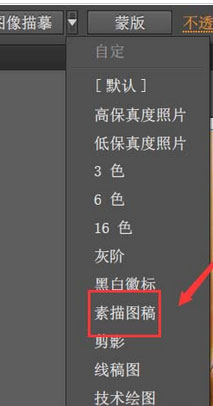
7、最后点击素描图稿选项即可。

以上就是有关于电脑Adobe Illustrator CS6将图片转手绘图片效果的方法就介绍到这了,如果以后用户也遇到这样的问题,不妨按照教程去解决操作吧,希望这个教程对大家有所帮助。
分享到:
